September 10

Hai ottenuto una finestra pop-up sul tuo computer con il messaggio 'il sistema è basso sulla memoria virtuale'?
Se il computer sembra essere lento per elaborare o software open, siti Web o documenti, il computer può essere utilizzato troppa memoria. Questo può rallentare il computer e causare frustrazione!
La buona notizia è che si può effettivamente rendere il computer più veloce, liberando la memoria virtuale.
1 Capire ciò che la memoria virtuale è.
Questo passaggio non è obbligatorio, ma può aiutare a capire cosa sta succedendo dietro le quinte sul computer. In termini semplici, la memoria virtuale non è 'reale' memoria fisica. Questa memoria reale è chiamato RAM (Random Access Memory) e, talvolta, che la RAM non è sufficiente, in modo che 'prende in prestito' dal disco rigido per creare la memoria virtuale.
Il file sul disco rigido viene chiamato un file di paging. Questo naturalmente è tutto trasparente per l'utente.
Capire la causa.
Aprire il Task Manager premendo Ctrl-Alt-Canc, allo stesso tempo sulla tastiera. Guardare sotto la scheda processi e si può vedere tutti i programmi sono aperti.
Fare clic su Visualizza e selezionare le colonne ... controllare Poi 'Dimensioni memoria virtuale' e premere OK. Ora è possibile vedere la Colonna VM. Se si fa clic sulla parte superiore di questa colonna per ordinare, si vedrà quale processo sta prendendo la memoria più virtuale.
Molte volte, è possibile chiudere alcuni processi non in uso al tempo corrente. Più a lungo si dispone di un'applicazione aperta, più memoria si utilizzano in genere.
ATTENZIONE: Non terminare i processi se non si sa che cosa sono!
3 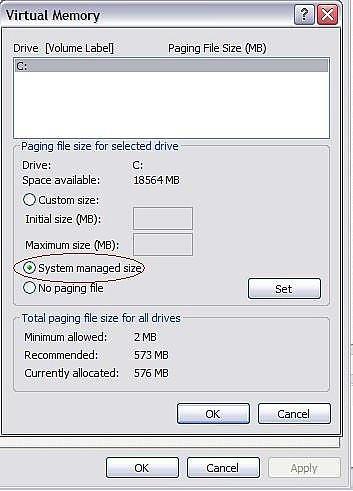
Modificare le impostazioni di memoria virtuale.
In Windows XP, in Pannello di controllo, accedere a Sistema.
Poi Avanzate, scegliere Impostazioni in Prestazioni.
Vai a ADVANCED di nuovo.
In Memoria virtuale, fare clic su CHANGE. Toggle opzione "Sistema dimensioni gestito", quindi fare clic su SET. Ora, ha colpito OK fino a uscire.
Questo consente al computer di rendere la quantità ottimale di memoria virtuale disponibile.
NOTA: È inoltre possibile impostare manualmente le dimensioni da cicking su formato personalizzato 'e mettendo in un numero maggiore. Se non si dispone di un sacco di spazio su disco rigido, questo non è raccomandato.
Una soluzione ideale è quella di aggiungere più RAM al computer. Utilizzando più RAM o la memoria 'reale', il computer verrà eseguito più velocemente e non usare come gran parte del disco rigido per la memoria virtuale.
5 GET RID OF file temporanei.
Il computer salvare i file in una cartella temporanea. Questo può usare un po 'del vostro spazio su disco rigido. Eliminare i file in C: \ Documents and Settings \ tuo profilo \ Local Settings \ Temp.
NOTA: Assicurarsi che non hai bisogno di questi file o salvato da qualche altra parte prima.
